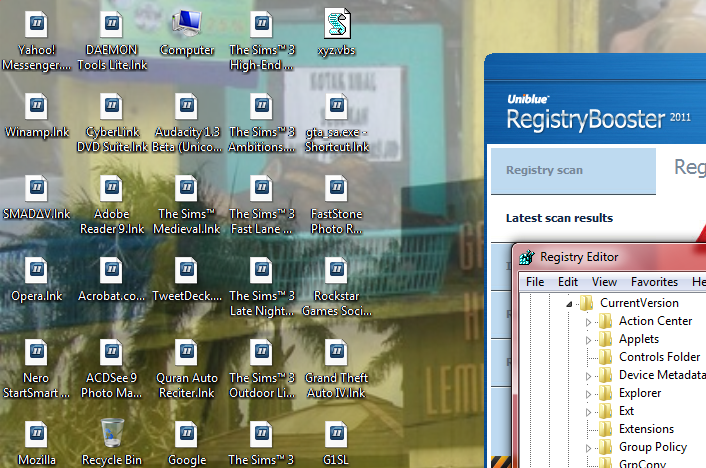- Jangan dijatuhkan atau dipukul-pukul dengan benda keras agar komponen di dalamnya tidak rusak.
- Hindari suhu panas termasuk terkena sinar matahari langsung serta suhu dingin yang terlalu dingin agar komponen tidak rusak.
- Jangan dicemplungkan ke dalam air kecuali yakin benar-benar anti air dengan garansi penuh.
- Hindari medan magnet tinggi seperti speaker, dinamo, dan lain-lain agar media penyimpanan tidak terganggu.
- Simpanlah flahs disk usb kita di tempat yang benar agar kita tidak lupa menaruhnya akibat ukuran flash disk yang kecil. Simpan di tempat yang bersih dan tertutup dengan baik agar komponen tidak kotor.
- Selalu buat copy data cadangan atau backup data di komputer atau laptop kita yang dilindungi anti virus atau media lain seperti cd dan dvd agar jika data hilang kita tidak panik dan stress.
- Setelah kita gunakan di komputer lain lakukan pemindaian atau scan dengan antivirus yang terbaru dan terupdate rutin agar aman dari virus yang ikutan mendompleng usb flash drive bisa diberantas.
- Jangan langsung mencabut usb flashdisk ketika selesai digunakan agar tidak rusak datanya. Gunakan metode eject atau stop untuk mematikannya terlebih dulu sebelum kita cabut.
- Normalnya usb flash disk dapat digunakan sebanyak ribuan atau jutaan kali diisi dan dihapus data. Setelah itu flashdisk akan lemah, mati atau rusak. Sebaiknya tidak bekerja atau mengedit pada file yang ada di flash disk. Kopi dulu ke hard disk drive lalu edit, dan setelah selesai kopi kembali file yang sudah diedit ke dalam flah disk.
- Pilih merek produk flashdisk yang garansi dan purna jual bagus kalau perlu ltw singkatan dari life time warranty. Simpan bon pembelian dengan baik untuk klaim penggantian baru atau perbaikan bila rusak.
- Jangan terlalu sering format flash disk karena dapat rusak dan mengurangi jumlah batasan hapus tulis. Jika melakukan manage flash disk pilihlah cluster terbesar agar kerja flashdisk tidak berat.
- Jika ada waktu defrag flash disk anda agar struktur data di dalam flash disk bisa diatur agar kinerja flashdisk kita lebih optimal.
Sekian tips usb flash disk ini kami sampaikan. Kurang lebihnya kami mohon maaf sebesar-besarnya. Tambahkan bila ada tambahan :)